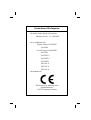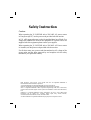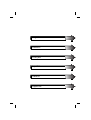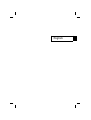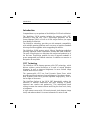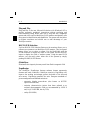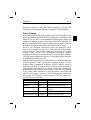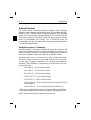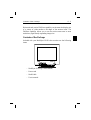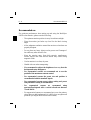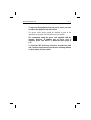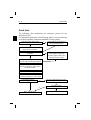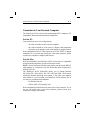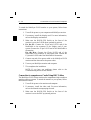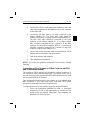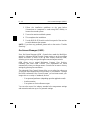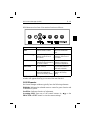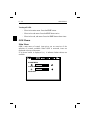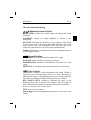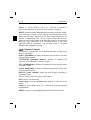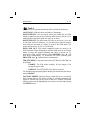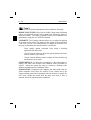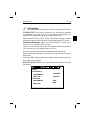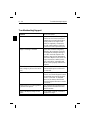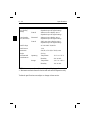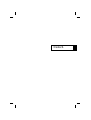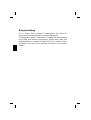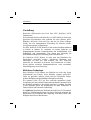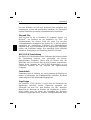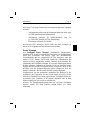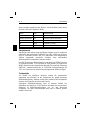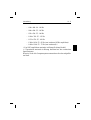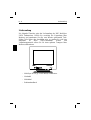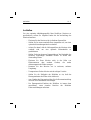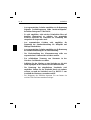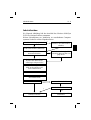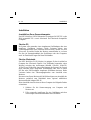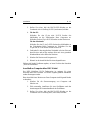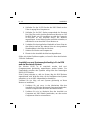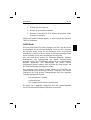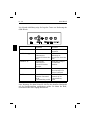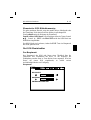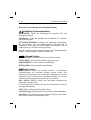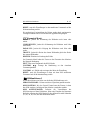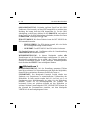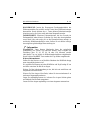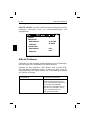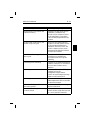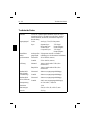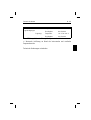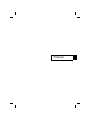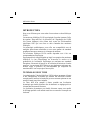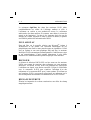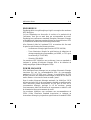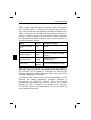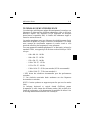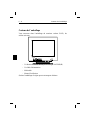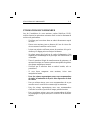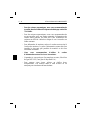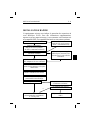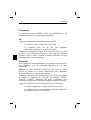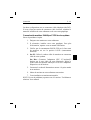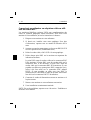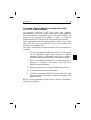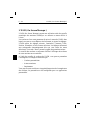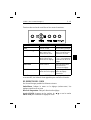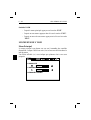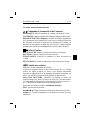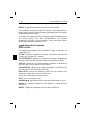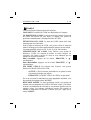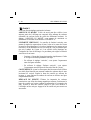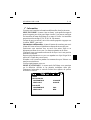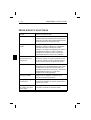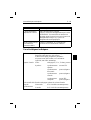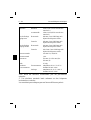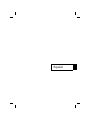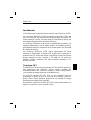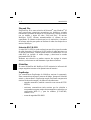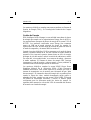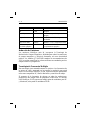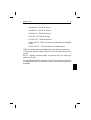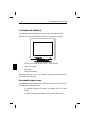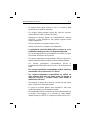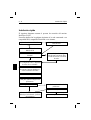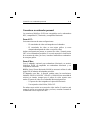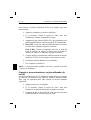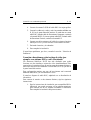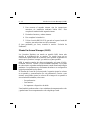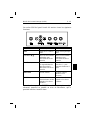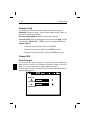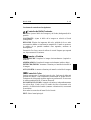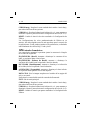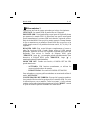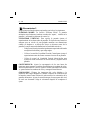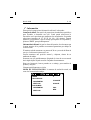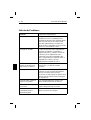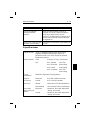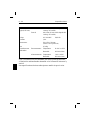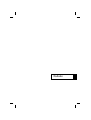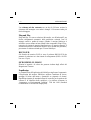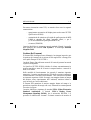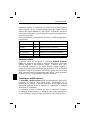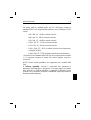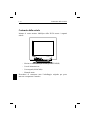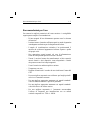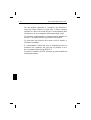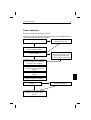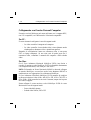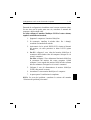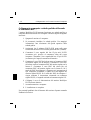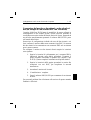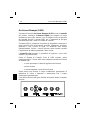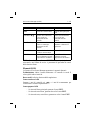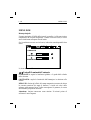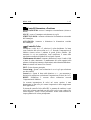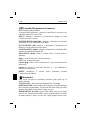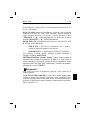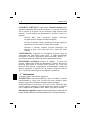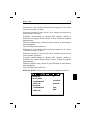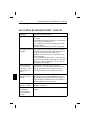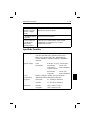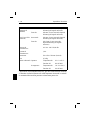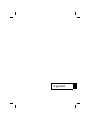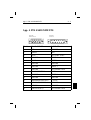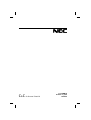NEC MultiSync® P1150 Benutzerhandbuch
- Kategorie
- Überwacht CRT
- Typ
- Benutzerhandbuch
Dieses Handbuch eignet sich auch für
Seite wird geladen ...
Seite wird geladen ...
Seite wird geladen ...
Seite wird geladen ...
Seite wird geladen ...
Seite wird geladen ...
Seite wird geladen ...
Seite wird geladen ...
Seite wird geladen ...
Seite wird geladen ...
Seite wird geladen ...
Seite wird geladen ...
Seite wird geladen ...
Seite wird geladen ...
Seite wird geladen ...
Seite wird geladen ...
Seite wird geladen ...
Seite wird geladen ...
Seite wird geladen ...
Seite wird geladen ...
Seite wird geladen ...
Seite wird geladen ...
Seite wird geladen ...
Seite wird geladen ...
Seite wird geladen ...
Seite wird geladen ...

Deutsch

Röntgenstrahlung
Die in diesem Gerät erzeugten Röntgenstrahlen sind durch die
eigensichere Kathodenstrahlröhre ausreichend abgeschirmt.
Unsachgemäße Eingriffe, insbesondere Verändern der Hochspannung
oder Einbau eines anderen Bildröhrentyps, können dazu führen, daß
Röntgenstrahlung in erheblicher Stärke auftritt. So veränderte Geräte
entsprechen nicht mehr dieser Zulassung und dürfen nicht betrieben
werden.
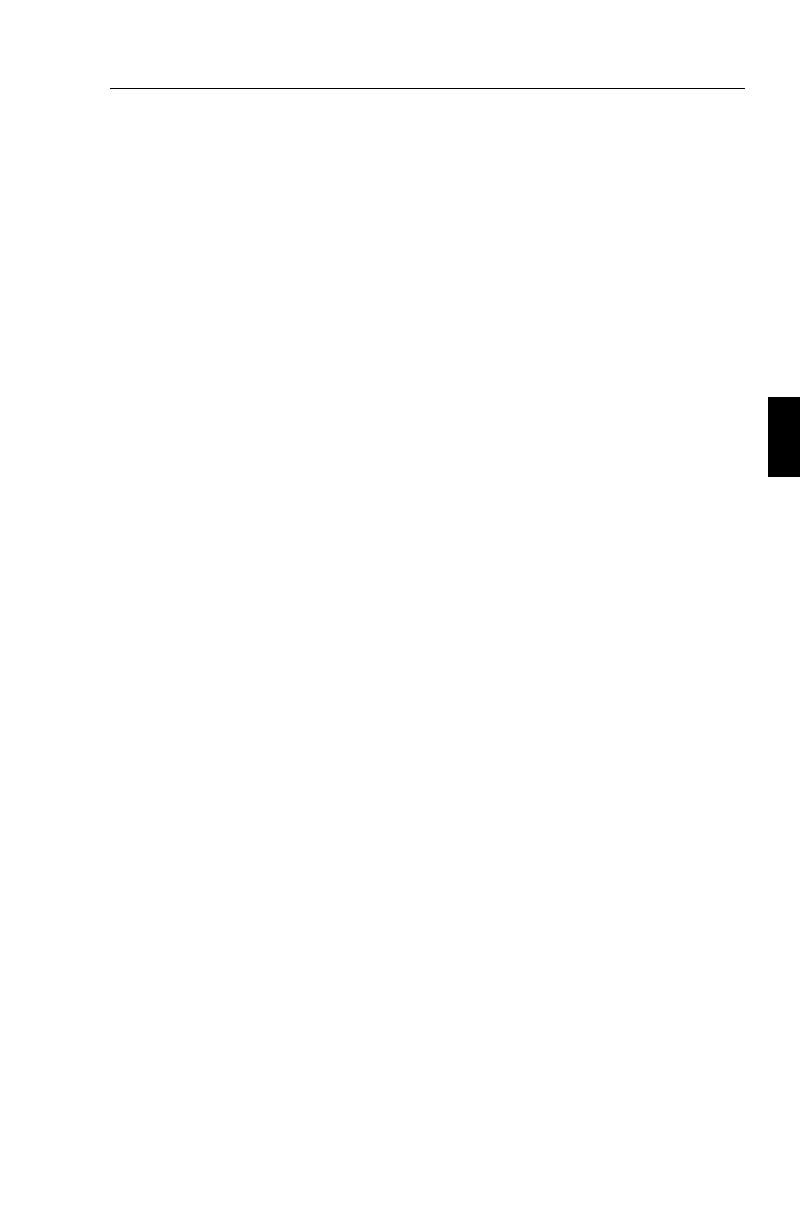
Vorstellung
Herzlichen Glückwunsch zum Kauf Ihres NEC MultiSync P1150
Farbmonitors!
Neu an diesem Monitor sind neben den von NEC MultiSync-Monitoren
gewohnten Eigenschaften unter anderem die neue aperture grille-
Bildröhre, Microsoft’s Plug and Play und der On Screen Manager
(OSM), der eine menügesteuerte Einstellung des Monitors erlaubt,
sowie Erweiterungen im ErgoDesign.
Der NEC MultiSync P1150 Monitor ist ohne weitere Installationsarbeiten
in Betrieb zu nehmen. Er verarbeitet ein breites Spektrum von
Eingangssignalen diverser Computersysteme und Grafikstandards ohne
Einstellungs- und Justierarbeiten. Dies erlaubt eine Steigerung der
Bildschirmauflösung ohne Anschaffung eines neuen Monitors.
Der MultiSync P1150 Monitor ist strikt nach den Richtlinien des
ErgoDesigns entwickelt worden. ErgoDesign beschreibt eine
Philosophie mit dem Ziel, dem Benutzer von NEC MultiSync
Monitoren ein Maximum an Komfort und Produktivität zu bieten.
Hierzu gehören normierte Stromsparfunktionen, stark verminderte
Abstrahlungswerte sowie Recycling.
Bildröhren-Technologie
Beim MultiSync P1150 kommt eine Bildröhre mit einer sehr feinen
Streifenmaske zum Einsatz. Diese Bildröhre (aperture grille-CRT)
liefert ein gestochen scharfes, klares Bild bei brillanteren Farben,
größerer Helligkeit und gleichmäßiger Helligkeitsverteilung.
Die Aperture Grille CRT hat eine zweifache dynamische Strahl-
focussierung, die den präzisen Elektronenstrahl über die gesamte Fläche
der Bildröhre dynamisch in der Schärfe reguliert. So erhalten Sie selbst
in den äußersten Ecken des Bildschirmes die beste Bildqualität in
Punkto Schärfe und Klarheit der Abbildung.
Die OptiClear Oberfläche der Bildröhre des MultiSync P1150 reduziert
durch eine Mehrfachbeschichtung und flache Bauweise drastisch alle
Reflektionen von Lichtquellen der Umgebung, ohne dabei Schärfe oder
Helligkeit der Röhre zu beeinflussen.
Vorstellung D - 1

Die neue Bildröhre mit 0,28 mm horizontal Pitch ermöglicht eine
kontrastreiche, scharfe und detailreichere Abbildung. Die Information
auf dem Bildschirm ist einfacher aufzunehmen und zu verarbeiten.
Plug and Play
Plug and Play ist die in Windows
®
95 integrierte Antwort von
Microsoft
®
auf Probleme bei der Installation von EDV- und
Peripheriegeräten. Der Monitor P1150 teilt seinen Typ und seine
Leistungsmerkmale normgerecht dem System mit, so daß von diesem
automatisch die bestmögliche Auflösung und Bildwiederholrate
eingestellt wird, wenn es sich dabei um ein Plug and Play kompatibles
System und Grafikkarte handelt. Dies ermöglicht Ihnen einfachste
Installation, Konfiguration und Einstellung Ihres NEC Monitors.
BNC/D-SUB Umschaltung
Der BNC/D-SUB Wahlschalter an der Vorderseite des Monitors erlaubt
die Umschaltung zwischen zwei gleichzeitig am Monitor
angeschlossenen Computern. Hierzu wird ein Monitor über das
MultiCable und ein weiterer über die BNC-Buchsen angeschlossen.
Einfach durch betätigen des BNC/D-SUB-Wahlschalters an der
Vorderseite wechseln Sie nun zwischen den angeschlossenen
Computern.
Farbreinheit
Farbreinheit heißt die Funktion, die eine Anpassung der Bildröhre an
negative Auswirkungen des Erdmagnetfeldes durchführt. Hierdurch
werden mögliche Farbverfälschungen ausgeglichen.
Ergo Design
Der MultiSync P1150 Monitor ist strikt nach den Richtlinien des
ErgoDesigns entwickelt worden. ErgoDesign beschreibt eine
Philosophie mit dem Ziel, dem Benutzer von NEC MultiSync
Monitoren ein Maximum an Komfort und Produktivität zu bieten.
Hierzu gehört auch der Schutz der Gesundheit des Benutzers,
finanzielle Einsparungen durch normierte Stromsparfunktionen sowie
D - 2 Vorstellung

Recycling. Viele dieser Punkte sind in strengen europäischen Standards
normiert:
– Automatisches Aktivieren der Stromsparfunktionen (auch unter
NUTEK Spezifikation 803299 bekannt)
– Abstrahlung (geringer als MPRII-Richtlinie und, für
JC-2145UMB, geringer als TCO-Empfehlung)
– Elektrische Sicherheit (EN 60950)
Der Monitor NEC MultiSync P1150 erfüllt alle diese Auflagen, zu
denen Sie im folgenden weitere Informationen erhalten.
Power Manager
Der Intelligent Power Manager (Intelligenter Energiesparer),
abgekürzt IPM, ist eine fortschrittliche Einrichtung zum Energiesparen.
Nach den Richtlinien des Energy Stars der amerikanischen
Umweltbehörde und der europäischen NUTEK konzipiert, spart der
Monitor P1150 Energie und Kosten, indem bei Arbeitspausen der
Monitor teilweise abgeschaltet werden. Dadurch wird zusätzlich die
Lebensdauer der Bildröhre verlängert. Wie von der Nutek Spezifikation
803299 gefordert, verbraucht der Monitor P1150 im Stand by Modus
weniger als 30 Watt und im Suspend Modus weniger als 8 Watt. In der
höchsten Stufe der Energieeinsparung werden weniger als 10% der
Energie verbraucht, oder aber mehr als 90% Energie eingespart.
Verantwortlich für das stufenweise Abschalten des Monitors ist die
Grafikkarte des Computers, die nach einem durch die VESA (Video
Electronics Standard Association) spezifizierten Verfahren (DPMS) die
horizontalen und vertikalen SYNC-Signale abschaltet und so dem
Monitor signalisiert, wie er sich zu verhalten hat.
Hinweis: Die Energiespareinrichtung kann nur von einer Grafikkarte
aktiviert werden, die diese Funktion gemäß DPMS von VESA
unterstützt.
Vorstellung D - 3

Dem Anwender signalisiert der Monitor seinen aktuellen Status durch
die Netz LED nach folgender Tabelle:
Modus Farbe Stromeinsparung
On grün keine
Stand by (Bereitchaft) grün Minimum (schnelle Rückkehr)
Suspend gelb Mittel (< 20 Watt)
Off orange Maximum (< 5 Watt)
Ausgeschaltet aus (dunkel) Kein Stromverbrauch (ausgeschaltet)
Emissionstest
ErgoDesign steht neben einem gefälligen Gehäuse auch für reduzierte
elektrische und magnetische Feldstärke. Die NEC MultiSync Monitore
sind so entwickelt worden, daß von elektrischen und magnetischen
Feldern ausgehende potentielle Gefahren einer andauernden
Bildschirmarbeit weitgehend vermieden werden.
Die NEC ErgoDesign Monitorfamilie wurde durch das SEMKO Institut
in Schweden und den TÜV Rheinland in Köln getestet. Sie erfüllen die
MPRII-Richtlinien der schwedischen Behörde für technische Zulassung
SWEDAC. Außerdem erfüllt der JC-2145UMB die Empfehlungen der
TCO, die Grenzwerte für elektrische und magnetische Felder festlegen.
Technologie
Die Bauart der MultiSync Monitore erlaubt die automatische
Anpassung des Monitors an die Frequenzen der gerade benutzten
Bildschirmauflösung. Erkannt werden unter anderem IBM kompatible
Systeme und Computer der Macintosh Familie.
Gesteigerte Bildschirmauflösung führt zu besserer Schärfe der
Abbildung. Der MultiSync P1150 Monitor unterstützt ein noch breiteres
Spektrum an Bildschirmauflösungen von PC und Macintosh
Computern, die Ihren Anforderungen heute und in Zukunft gerecht
werden. Diese sind:
D - 4 Vorstellung

– 640 x 480: 60 - 160 Hz
– 800 x 600: 55 - 145 Hz
– 832 x 624: 55 - 140 Hz
– 1024 x 768: 55 - 115 Hz
– 1152 x 870: 55 - 100 Hz
– 1280 x 1024: 55 - 85 Hz (non-interlaced, 85 Hz empfohlen)*
– 1600 x 1200: 55 - 75 Hz (non-interlaced)**
* Von NEC empfohlene maximale Auflösung für dieses Modell.
** Theoretische maximale Auflösung basierend auf den technischen
Spezifikationen.
Hinweis: Nicht alle Computersysteme unterstützen die oben aufgeführ-
ten Modi.
Vorstellung D - 5

Lieferumfang
Die folgende Übersicht zeigt den Lieferumfang der NEC MultiSync
P1150 Farbmonitore. Öffnen Sie vorsichtig die Verpackung Ihres
Monitors und entnehmen Sie alle zum Monitor gehörenden Teile.
Sollten Teile fehlen oder beschädigt sein, so wenden Sie sich bitte
umgehend an Ihren NEC-Fachhändler. Karton und
Verpackungsmaterial sollten Sie für einen späteren Transport Ihres
Monitors aufbewahren.
– MultiSync P1150 (JC-2145UMB/R) Farbmonitor
– Netzkabel
– Multikabel
– Bedienerhandbuch
D - 6 Lieferumfang

Aufstellen
Um eine optimale Abbildungsqualität Ihres MultiSync Monitors zu
gewährleisten, sollten Sie folgende Punkte bei der Aufstellung des
Monitors beachten:
– Plazieren Sie den Monitor nicht in direktem Sonnenlicht.
– Stellen Sie ihn etwas unterhalb Ihrer Augenhöhe auf, um einen
optimalen Betrachtungswinkel zu erhalten.
– Achten Sie darauf, daß die Lüftungsschlitze des Monitors nicht
verdeckt sind, um eine optimale Wärmeabfuhr zu
gewährleisten.
– Stellen Sie keine schweren Gegenstände auf das Netzkabel des
Monitors. Beschädigte Netzkabel können zu Brand oder
Stromschlag führen.
– Plazieren Sie Ihren Monitor nicht in der Nähe von
Elektromotoren oder anderen Geräten, die starke
elektromagnetische Felder erzeugen.
– Benutzen Sie den Monitor nur in trockener, sauberer
Umgebung.
– Transportieren Sie den Monitor mit der nötigen Vorsicht.
– Stellen Sie die Helligkeit der Bildröhre so ein, daß das
Hintergrundraster der Röhre nicht sichtbar ist.
– Aus Gründen der Ergonomie sollten Sie die Kontrasteinstellung
nicht auf ihren maximalen Wert bringen.
– Die Entmagnetisier-Funktion der Bildröhre ist immer dann
auszuführen, wenn einzelne Bereiche der Bildröhre
Farbverschiebungen aufweisen.
Aufstellen D - 7

– Aus ergonomischen Gründen empfehlen wir die Benutzung
folgender Vertikalfrequenzen, außer Interlaced-Signalen:
bei hellem Untergrund 75 bis 160 Hz.
– Es wird empfohlen, nicht mit der Primärfarbe Blau auf
dunklem Hintergrund zu arbeiten. Der mangelnde
Kontrast erschwert die Lesbarkeit der Abbildung und
strapaziert die Augen sehr stark.
– Aus ergonomischen Gründen wird empfohlen, die
Benutzung der Standardeinstellung für Bildgröße und
Bildlage beizubehalten.
– Aus ergonomischen Gründen empfehlen wir die Benutzung
der Standardeinstellung für die Farbeinstellung.
– Die Werkeinstellung der Kissenentzerrung sollte aus
ergonomischen Gründen nicht verändert werden.
– Zur vollständigen Trennung vom Stromnetz ist der
Netz-bzw. Gerätestecker zu ziehen.
– Schließen Sie den Monitor an eine Steckdose an, die sich
leicht zugänglich in der Nähe des Gerätes befinden muß.
– Die Benutzung des mitgelieferten Netzkabels wird
empfohlen. Sollten Sie das Netzkabel durch ein anderes
ersetzen, so muß ein Netzkabel vom Typ H05VV-F zum
Anschluß des Monitores verwendet werden!
– Zur Reinigung der Bildröhre benutzen Sie am besten ein
weiches Tuch und einen neutralen Reiniger.
D - 8 Aufstellen

Inbetriebnahme
Die folgende Abbildung faßt den Anschluß des Monitors MultiSync
P1150 in wichtigen Schritten zusammen.
Weitere Informationen zur Installation an verschiedenen Computer-
systemen finden Sie auf den folgenden Seiten.
Verbinden Sie den Apple HDI-
45 Kabel-Adapter mit dem Aus-
gang des PC.
Funktioniert der Monitor
Viel Spaß mit Ihrem NEC
MultiSync-Monitor
Problem behoben?
Wenden Sie sich an Ihren NEC-
Fachhändler
Ja
Nein
Ja
Nein
Nein
Ja
Ist Ihr Computer ein Power
Macintosh 6100/60?
Verbinden Sie das mitgelieferte Netz-
kabel mit dem Monitor und
einer Wandsteckdose
Schalten Sie Monitor und PC ein
Verbinden Sie das Signalkabel des
Monitors mit dem Videoan-
schluß/Apple Adapter des PC
Falls notwendig, justieren Sie das
Bild mit dem OSM
Lesen Sie Hilfe bei Problemen
Wird der BNC-Eingang benutzt?
Setzen Sie den BNC/D-SUB-Schalter
in die untere Position (eindrücken).
Setzen Sie den BNC/D-SUB-
Schalter in die obere Position
(erhaben).
Nein
Ja
Inbetriebnahme D - 9

Installation
Anschluß an Ihren Personalcomputer
Der NEC MultiSync P1150 Farbmonitor ist geeignet für NEC PC’s oder
IBM kompatible PC’s sowie Macintosh und Macintosh kompatible
Computer.
Für den PC:
Ihr System sollte entweder einen eingebauten Grafikadapter oder eine
installierte Grafikkarte besitzen. Beide Varianten haben eine
Videoausgangsbuchse zum Anschluß eines Monitors. Sollten Sie nicht
sicher sein, an welche Buchse der Monitor anzuschließen ist, so lesen
Sie dies im Benutzerhandbuch der Grafikkarte oder des Computers
nach. Im Zweifelsfall fragen Sie Ihren Fachhändler.
Für den Macintosh:
Der NEC MultiSync P1150 Monitor ist geeignet für den Anschluß an
Computer der Macintosh Familie. Das Multikabel unterstützt einen
Wechsel zwischen den Auflösungen 640x480, 832x624, 1024x768,
1152x870 und 1280x1024 ohne einen Neustart des Systems. Ihr System
sollte entweder einen integrierten Grafikadapter oder eine in einem
NU-Bus oder PDS-Steckplatz eingebaute Grafikkarte besitzen. Beide
Varianten haben eine Videoausgangsbuchse zum Anschluß eines
Monitors.
Benutzer eines Power Macintosh 6100/60 benötigen zum Anschluß des
Monitors zusätzlich zum Multikabel einen optional erhältlichen
Macintosh Kabel Adapter HDI-45.
Beim Anschluß eines Monitors an Ihren Computer sind folgende Punkte
zu beachten:
1. Schalten Sie die Stromversorgung von Computer und
Monitor aus.
2. Falls notwendig, installieren Sie eine Grafikkarte nach den
Anweisungen im Benutzerhandbuch der Grafikkarte.
D - 10 Installation

3. Stellen Sie sicher, daß der BNC/D-SUB-Schalter an der
Vorderseite sich in Stellung D-SUB (nach unten) befindet.
4. Für den PC:
Schließen Sie den 15-pin mini D-SUB Stecker des
Multikabels an die Videobuchse Ihres Computers an.
Schließen Sie den 15-pin D-SUB Stecker an den Monitor an.
Für den Macintosh:
Schließen Sie den 15-pin D-SUB Stecker des Multikabels an
die Videobuchse Ihres Computers an. Schließen Sie den
15-pin mini D-SUB Stecker an den Monitor an.
4. Verbinden Sie das mitgelieferte Netzkabel auf einer Seite mit
dem Monitor und auf der anderen Seite mit einer geerdeten
Wandsteckdose in der Nähe des Monitors.
5. Schalten Sie Monitor und Computer ein.
6. Hiermit ist der Anschluß des Monitors abgeschlossen.
Sollten sich hierbei Probleme ergeben, so lesen Sie bitte den Abschnitt
,,Hilfe bei Problemen“
Anschluß an Computer über BNC-Kabel
Der NEC MultiSync P1150 Farbmonitor ist geeignet für einen
Anschluß über BNC-Buchsen. So können Signale größerer Bandbreite
sauber übertragen werden.
Beim Anschluß eines Monitors an Ihren Computer sind folgende Punkte
zu beachten:
1. Schalten Sie die Stromversorgung von Computer und
Monitor aus.
2. Falls notwendig, installieren Sie eine Grafikkarte nach den
Anweisungen im Benutzerhandbuch der Grafikkarte.
3. Stellen Sie sicher, daß der BNC/D-SUB-Schalter an der
Vorderseite sich in Stellung BNC (nach oben) befindet.
Installation D - 11

4. Schließen Sie den D-SUB-Stecker des BNC-Kabels an den
Video-Ausgang Ihres Computers an.
5. Schließen Sie die BNC Stecker entsprechend der Kennung
Rot Grün Blau an die gleichen Buchsen am Monitor an. Hat
Ihr BNC Kabel nur vier Anschlüsse, so wird das Composite
SYNC-Kabel an den Anschluß HS/CS des Monitors
angeschlossen. Ist ein fünfter Stecker am Kabel vorhanden, so
schließen Sie es am Anschluß VS am Monitor an.
6. Verbinden Sie das mitgelieferte Netzkabel auf einer Seite mit
dem Monitor und auf der anderen Seite mit einer geerdeten
Wandsteckdose in der Nähe des Monitors.
7. Schalten Sie Monitor und Computer ein.
8. Hiermit ist der Anschluß des Monitors abgeschlossen.
Sollten sich hierbei Probleme ergeben, so lesen Sie bitte den Abschnitt
“Hilfe bei Problemen”.
Anschluß von zwei Systemen gleichzeitig (z.B. ein IBM
und ein Macintosh System).
Der Monitor P1150 ist so entwickelt worden, daß zwei
Computersysteme gleichzeitig angeschlossen werden können. Die
Umschaltung zwischen den Systemen erfolgt über den frontseitigen
BNC/D-SUB-Schalter.
Diese Lösung erfordert es, daß ein System über die BNC-Buchsen
angeschlossen wird. Wird dies nicht von der Grafikkarte eines Systems
unterstützt, so ist ein BNC-Adapterkabel zu beschaffen.
Verfahren Sie wie folgt, um zwei Systeme gleichzeitig an Ihrem
Monitor zu installieren.
1. Verfahren Sie wie zuvor in den Abschnitten über den
Anschluß von IBM oder Macintosh Computern beschrieben,
um einen Computer über das MultiCable anzuschließen.
2. Verfahren Sie wie im Abschnitt über den Anschluß von
Computern mit BNC-Kabeln beschrieben, um den zweiten
Computer am Monitor zu installieren.
D - 12 Installation

3. Schalten Sie alle Geräte ein.
4. Hiermit ist die Installation beendet.
5. Benutzen Sie den BNC/D-SUB-Schalter um zwischen beiden
Systemen zu wechseln.
Sollten sich hierbei Probleme ergeben, so lesen Sie bitte den Abschnitt
“Hilfe bei Problemen”.
OSM-Menü
Das neue OSM-Menü (On Screen Manager) von NEC zeigt die derzeit
komfortabelste Art der Monitoreinstellung. Tasten an der Vorderseite
des Monitors helfen Ihnen bei der Navigation durch ein grafisches
Menüsystem. Parallel zu Ihrer Auswahl im Menüsystem zeigen Ihnen
kleine Sinnbilder (Icons) die Auswirkungen Ihrer Auswahl.
Mit dem OSM-Menü können die Parameter Bildgröße, Bildlage,
Bildgeometrie und Farbanpassung des Digital Control-Systems
gesteuert werden. Alle Einstellungen werden bei einem Menüwechsel
dauerhaft gespeichert. Die Einstellungen des jeweils aktiven
Menüpunktes können jederzeit durch Drücken des Reset-Knopfes auf
die Werkseinstellungen zurückgesetzt werden.
Das erweiterte Color Control System erlaubt eine Einstellung der
Farbwiedergabe und Farbtreue des Monitors. Durch die Color Control
Funktionen des OSM können Farbanpassungen nach den folgenden
Vorgaben durchgeführt werden:
– Ihre persönlichen Vorlieben.
– Andere Monitore.
– Die Ausgabe Ihres Druckers oder Belichters.
Es stehen fünf vorgegeben Farbprofile nach dem Industriestandard
sowie fünf benutzerdefinierbare Farbprofile zur Auswahl.
OSM-Menü D - 13

Die folgende Abbildung zeigt die Lage der Tasten zur Bedienung des
OSM-Menüs:
Hauptmenü Untermenü
EXIT Beendet das OSM Menü Verzweigt zum OSM
Hauptmenü
CONTROL ▼/▲ Verschiebt die
Markierung zur
Auswahl nach oben oder
unten.
Verschiebt die
Markierung zur
Auswahl nach oben oder
unten.
CONTROL +/- Verschiebt die
Markierung zur
Auswahl nach rechts
oder links.
Erhöht oder verringert
den markierten
Parameter.
PROCEED Keine Funktion Führt den Vorgang aus
oder verzweigt in ein
weiteres Untermenü.
RESET Setzt alle Parameter im
markierten Untermenü
auf die
Werkseinstellung zurück
Setzt den aktuellen
Parameter auf die
Werkseinstellung
zurück.
Hinweis: Wird die RESET Taste gedrückt, so erscheint ein Fenster mit
einer Warnung, die darauf hinweist, daß Sie den aktuellen Menüpunkt
auf die Werkseinstellung zurücksetzen wollen. Sie haben die Wahl,
fortzusetzen oder den Vorgang abzubrechen.
D - 14 OSM-Menü

Elemente der OSM-Bildschirmanzeige
Ein grün markierter Bereich zeigt den gerade aktiven Menüpunkt oder
die Einstellung. Nicht aktive Bereiche werden in gelb dargestellt.
Eine Laufleiste zeigt die Richtung der Einstellung.
Zugriff auf das OSM-Menü: Durch Betätigen einer der Tasten Control
▼/▲ , Control +/- , EXIT oder PROCEED wird das OSM-Menü am
Bildschirm eingeblendet.
Das OSM-Menü wird verlassen, indem die EXIT-Taste im Hauptmenü
des OSM gedrückt wird.
Die OSM-Menüstruktur
Das Hauptmenü
Das Hauptmenü des OSM gibt Ihnen einen Überblick über die
Funktionen und Untermenüs des OSM. In der Kopfzeile der
Einblendung werden diese in Form kleiner Icons angezeigt. Wird ein
Knopf mit einem Pfeil eingeblendet, so stehen weitere
Auswahlmöglichkeiten zur Verfügung.
Hauptmenü
HELLIGKEIT
KONTRAST
ENTMAGNETISIERUNG
Die OSM-Menüstruktur D - 15

Hinter den Icons verbergen sich die folgenden Menüs:
Helligkeits-/Kontrasteinstellung
HELLIGKEIT: Erlaubt die Einstellung der generellen Bild- und
Hintergrundhelligkeit.
KONTRAST: Ändert die Helligkeit des Bildinhaltes im Verhältnis
zum Bildhintergrund.
ENTMAGNETISIERUNG: Entfernt sich aufbauende Magnetfelder,
die den korrekten Weg des Elektronenstrahls behindern und so
Farbreinheit, Konvergenz und Schärfe negativ beeinflussen. Wird die
Funktion aktiviert, so zittert kurzfristig das Bild.
Hinweis: Zwischen jedem erneuten Betätigen der Entmagnetisierungs-
Funktion sollten mindestens 20 Minuten verstreichen.
Größe und Position
LINKS/RECHTS: Verschiebt das Bild nach links oder rechts.
UNTEN/OBEN: Verschiebt das Bild nach oben oder unten.
SCHMAL/BREIT: Ändert die Breite der Abbildung.
KLEIN/GROSS: Ändert die Höhe der Abbildung.
Color Control
EINSTELLUNG: Erlaubt die Auswahl zwischen 5 verschiedenen
Farbeinstellungen, die individuell geändert werden können. Jede
Einstellung ist werkseitig auf die angezeigte Farbtemperatur in Kelvin
eingestellt. Wird eine Einstellung vom Benutzer geändert, so erscheint
an Stelle der Farbtemperatur-Anzeige das Wort ,,Anwender“.
ROT, GRUEN, BLAU: Erlaubt eine individuelle Anpassung des
Anteils der jeweiligen Farbe.
Im ColorControl-Menü haben die Tasten an der Frontseite des Monitors
die folgende Bedeutung:
EXIT: Führt zum Hauptmenü des OSM-Menüs.
CONTROL ▼/▲: Bewegt den Pfeil zu den einzelnen Untermenüpunkten.
CONTROL +/-: Erhöht oder verringert den Anteil der jeweiligen Farbe.
oder wählt zwischen den Einstellungen 1 bis 5.
D - 16 Die OSM-Menüstruktur

RESET: setzt alle Einstellungen in dem markierten Untermenü auf die
Werkseinstellung zurück.
Die werkseitige Voreinstellung der Farben wurde durch repräsentative
Umfragen ermittelt und ist für die meisten Applikationen geeignet.
Geometrie Menü
EIN/AUS: Justiert die Krümmung der Bildseiten nach innen oder
außen.
LINKS/RECHTS: Justiert die Krümmung der Bildseiten nach links
oder rechts.
PARALLEL: Justiert die Neigung der Bildseiten nach links oder
rechts.
TRAPEZ: Justiert die Breite des oberen Bildrandes gleich der Breite
des unteren Bildrandes.
DREHEN: Erlaubt eine Drehung des Bildes.
Im Geometrie-Menü haben die Tasten an der Frontseite des Monitors
die folgende Bedeutung:
EXIT: Führt zum Hauptmenü des OSM-Menüs
CONTROL ▼/▲: Bewegt die Markierung zu den einzelnen
Untermenüpunkten.
CONTROL +/-: Erhöht oder verringert den Wert der Einstellung.
RESET: setzt alle Einstellungen in dem mit dem Pfeil markierten
Untermenü auf die Werkseinstellung zurück.
Hilfsfunktionen 1
Dieses Menü bietet eine Reihe von nützlichen Hilfsfunktionen wie:
SPRACHAUSWAHL: Es kann zwischen 6 Sprachen gewählt werden.
OSM POSITION: Mit den Control-Tasten kann das Fenster, in dem
das OSM erscheint, beliebig auf dem Monitor verschoben werden.
OSM ANZEIGEDAUER: Definiert die Verweildauer der
OSM-Anzeige auf dem Bildschirm. Ohne eine Eingabe des Benutzers
bleibt die Anzeige des OSM-Menüs für die definierte Anzahl Sekunden
(10, 20, 30, 60, 120) auf dem Bildschirm stehen.
Die OSM-Menüstruktur D - 17
Seite wird geladen ...
Seite wird geladen ...
Seite wird geladen ...
Seite wird geladen ...
Seite wird geladen ...
Seite wird geladen ...
Seite wird geladen ...
Seite wird geladen ...
Seite wird geladen ...
Seite wird geladen ...
Seite wird geladen ...
Seite wird geladen ...
Seite wird geladen ...
Seite wird geladen ...
Seite wird geladen ...
Seite wird geladen ...
Seite wird geladen ...
Seite wird geladen ...
Seite wird geladen ...
Seite wird geladen ...
Seite wird geladen ...
Seite wird geladen ...
Seite wird geladen ...
Seite wird geladen ...
Seite wird geladen ...
Seite wird geladen ...
Seite wird geladen ...
Seite wird geladen ...
Seite wird geladen ...
Seite wird geladen ...
Seite wird geladen ...
Seite wird geladen ...
Seite wird geladen ...
Seite wird geladen ...
Seite wird geladen ...
Seite wird geladen ...
Seite wird geladen ...
Seite wird geladen ...
Seite wird geladen ...
Seite wird geladen ...
Seite wird geladen ...
Seite wird geladen ...
Seite wird geladen ...
Seite wird geladen ...
Seite wird geladen ...
Seite wird geladen ...
Seite wird geladen ...
Seite wird geladen ...
Seite wird geladen ...
Seite wird geladen ...
Seite wird geladen ...
Seite wird geladen ...
Seite wird geladen ...
Seite wird geladen ...
Seite wird geladen ...
Seite wird geladen ...
Seite wird geladen ...
Seite wird geladen ...
Seite wird geladen ...
Seite wird geladen ...
Seite wird geladen ...
Seite wird geladen ...
Seite wird geladen ...
Seite wird geladen ...
Seite wird geladen ...
Seite wird geladen ...
Seite wird geladen ...
Seite wird geladen ...
Seite wird geladen ...
Seite wird geladen ...
Seite wird geladen ...
Seite wird geladen ...
Seite wird geladen ...
Seite wird geladen ...
Seite wird geladen ...
Seite wird geladen ...
Seite wird geladen ...
Seite wird geladen ...
Seite wird geladen ...
Seite wird geladen ...
Seite wird geladen ...
Seite wird geladen ...
-
 1
1
-
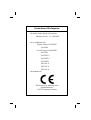 2
2
-
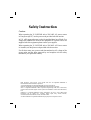 3
3
-
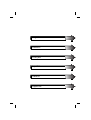 4
4
-
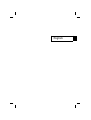 5
5
-
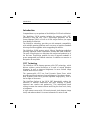 6
6
-
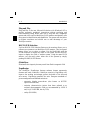 7
7
-
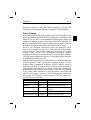 8
8
-
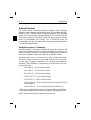 9
9
-
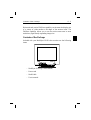 10
10
-
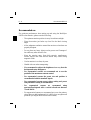 11
11
-
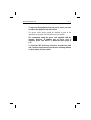 12
12
-
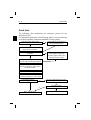 13
13
-
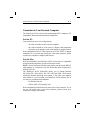 14
14
-
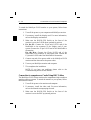 15
15
-
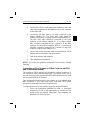 16
16
-
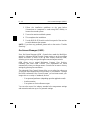 17
17
-
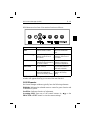 18
18
-
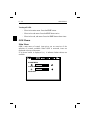 19
19
-
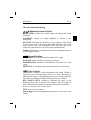 20
20
-
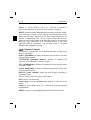 21
21
-
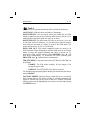 22
22
-
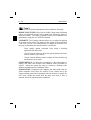 23
23
-
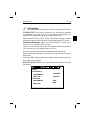 24
24
-
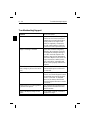 25
25
-
 26
26
-
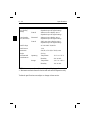 27
27
-
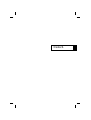 28
28
-
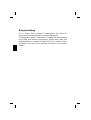 29
29
-
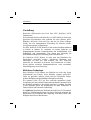 30
30
-
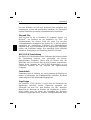 31
31
-
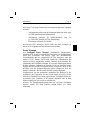 32
32
-
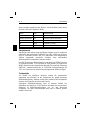 33
33
-
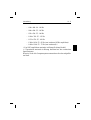 34
34
-
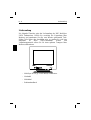 35
35
-
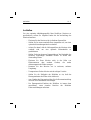 36
36
-
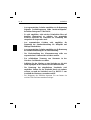 37
37
-
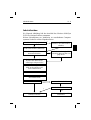 38
38
-
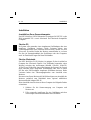 39
39
-
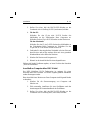 40
40
-
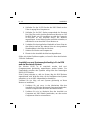 41
41
-
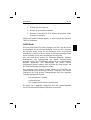 42
42
-
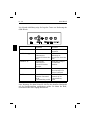 43
43
-
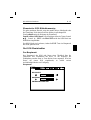 44
44
-
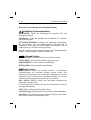 45
45
-
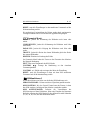 46
46
-
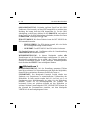 47
47
-
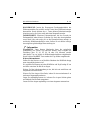 48
48
-
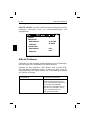 49
49
-
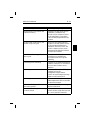 50
50
-
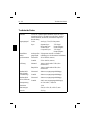 51
51
-
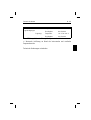 52
52
-
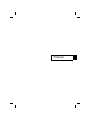 53
53
-
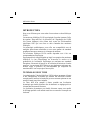 54
54
-
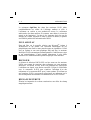 55
55
-
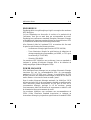 56
56
-
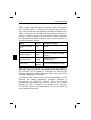 57
57
-
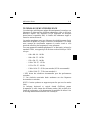 58
58
-
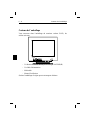 59
59
-
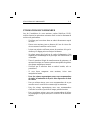 60
60
-
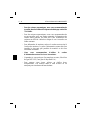 61
61
-
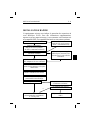 62
62
-
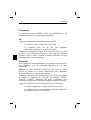 63
63
-
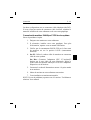 64
64
-
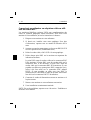 65
65
-
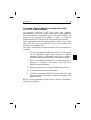 66
66
-
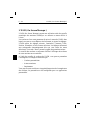 67
67
-
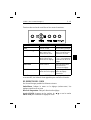 68
68
-
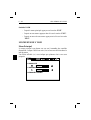 69
69
-
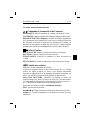 70
70
-
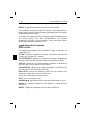 71
71
-
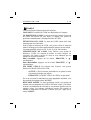 72
72
-
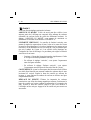 73
73
-
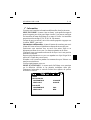 74
74
-
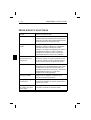 75
75
-
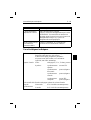 76
76
-
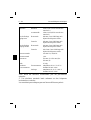 77
77
-
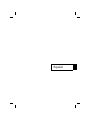 78
78
-
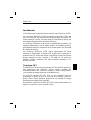 79
79
-
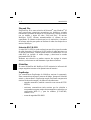 80
80
-
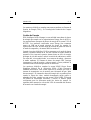 81
81
-
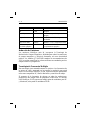 82
82
-
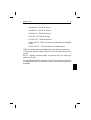 83
83
-
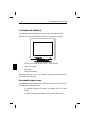 84
84
-
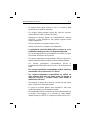 85
85
-
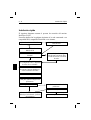 86
86
-
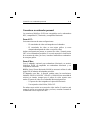 87
87
-
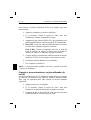 88
88
-
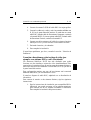 89
89
-
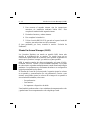 90
90
-
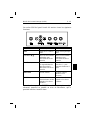 91
91
-
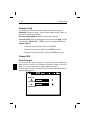 92
92
-
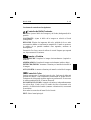 93
93
-
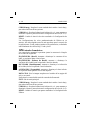 94
94
-
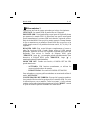 95
95
-
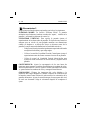 96
96
-
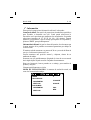 97
97
-
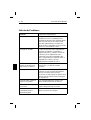 98
98
-
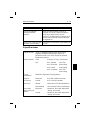 99
99
-
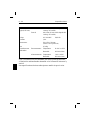 100
100
-
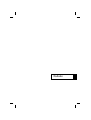 101
101
-
 102
102
-
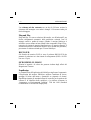 103
103
-
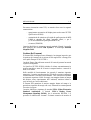 104
104
-
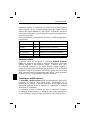 105
105
-
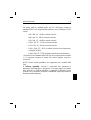 106
106
-
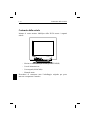 107
107
-
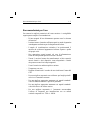 108
108
-
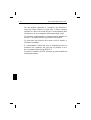 109
109
-
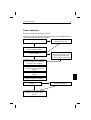 110
110
-
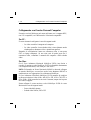 111
111
-
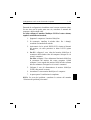 112
112
-
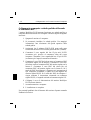 113
113
-
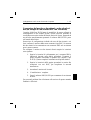 114
114
-
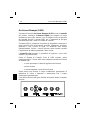 115
115
-
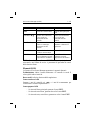 116
116
-
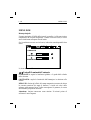 117
117
-
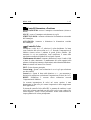 118
118
-
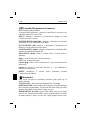 119
119
-
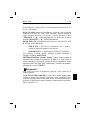 120
120
-
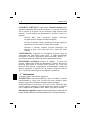 121
121
-
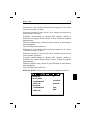 122
122
-
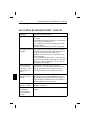 123
123
-
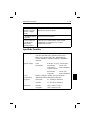 124
124
-
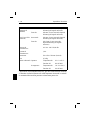 125
125
-
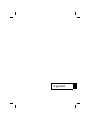 126
126
-
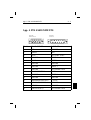 127
127
-
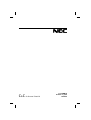 128
128
NEC MultiSync® P1150 Benutzerhandbuch
- Kategorie
- Überwacht CRT
- Typ
- Benutzerhandbuch
- Dieses Handbuch eignet sich auch für
in anderen Sprachen
- English: NEC MultiSync® P1150 User manual
- français: NEC MultiSync® P1150 Manuel utilisateur
- español: NEC MultiSync® P1150 Manual de usuario
- italiano: NEC MultiSync® P1150 Manuale utente
Verwandte Artikel
-
NEC MultiSync® LCD 200 Benutzerhandbuch
-
NEC MultiSync® LCD2000 Benutzerhandbuch
-
NEC MultiSync® LCD 300 Benutzerhandbuch
-
NEC MultiSync M500 JC-1572VMB Bedienungsanleitung
-
NEC MultiSync® XV17 Bedienungsanleitung
-
NEC MultiSync® XV17 Bedienungsanleitung
-
NEC FP1350 Benutzerhandbuch
-
NEC MultiSync E1100 Benutzerhandbuch
-
NEC MultiSync® XE15 Bedienungsanleitung
-
NEC MultiSync® FP1370 Bedienungsanleitung